5S, Apple'ın akıllı telefon ailesinde parmak izi tarayıcıya sahip ilk cihazdır, ancak tüm kullanıcılar onu kullanmaktan hoşlanmaz. Birisi, kilidi açmak için dijital bir kombinasyon ayarlayarak eski yöntemleri uygulamayı tercih ediyor ve çoğu, genellikle "kilidi açmak için kaydır" işlevini kaçırıyor. Hoş olmayan an, şifreyi unutabilmenizdir. Altı kez hatalı giriş denemesinden sonra telefon kilitlenecektir. Bu, kombinasyonları seçerek kişisel bilgilere erişimi engellemek için yapıldı. Bu yazımızda, böyle can sıkıcı bir yanlış anlaşılma sonucu kilitlenirse iPhone 5S'in kilidinin nasıl açılacağına bakacağız.
iTunes'u kullanmak, cihazınıza kaybolan erişimi yeniden kazanmanın nispeten kolay ve aynı zamanda pek olası olmayan bir yoludur. Operasyonun başarılı bir şekilde sonuçlanması için iki önemli faktörün örtüşmesi gerekir. Cihazınızda iPhone'umu Bul kapalı olmalı ve bilgisayarınızda bir yedeğiniz olmalıdır. Bu bilgisayarla en az bir kez senkronizasyon yaptıysanız, kurtarma prosedürü unutulan erişim kombinasyonunu sıfırlamanıza izin verecektir.
- iTunes'u başlattıktan sonra, mobil cihaz yönetimini etkinleştirmek için okla gösterilen simgeyi kullanın. Akıllı telefonu bir USB kablosu kullanarak bağlarız. Bilgisayar iPhone'u güvenilir bir aygıt olarak tanıdığında, iki ile işaretlenmiş yedeklemeden geri yükle düğmesi etkinleştirilir.

- Okla işaretlenmiş açılır menüyü kullanarak, kaydedilen arşiv kopyalarının sayısından en uygun yedekleme seçeneğini seçebilirsiniz. Bundan sonra, prosedürü etkinleştirmek için çerçevede vurgulanan düğmeye tıklamak kalır.

Yedekten geri yükleme sırasında akıllı telefon işletim sistemi en son sürüme güncellenecek ve eski şifre sıfırlanacaktır. Böylece, sahibi yeni, daha akılda kalıcı bir kombinasyon oluşturma fırsatına sahiptir.
Kurtarma Modu
Bir önceki paragrafın koşullarından en az biri sağlanmadığında yedekleme kullanımı imkansız hale gelir. Bu durumda, kilidini açmak için 5C'yi zorunlu kurtarma moduna geçirmeniz gerekecektir. Cihaza kaydedilen veriler kaybolacak, ancak kilidi açılabilir.
- Akıllı telefonu bir USB kablosu kullanarak PC'ye bağlarız. Home ve Power Off düğmelerini aynı anda basılı tutarak yeniden başlatıyoruz.

- iTunes bağlı cihazı tanıdığında, iPhone ekranında kablonun bir görüntüsü ve program logosu görüntülenecektir.

- Aynı zamanda ekran görüntüsünde gösterilen uyarı bilgisayar ekranında görünecektir. Çerçeve ile işaretlenmiş öğeyi seçiyoruz. Program, akıllı telefon yazılımını otomatik olarak kontrol edecek, en son güncel sürümü indirecek ve kurtarma işlemini gerçekleştirecektir.

Prosedürü tamamladıktan sonra, iPhone yenisi olarak yapılandırılabilir veya veriler Iclaud'un "bulutundan" "havadan" geri yüklenebilir.
iPhone'u Bul
iPhone'un yerleşik Etkinleştirme Kilidi özelliğinin bir özelliği, kaybolan bir aygıttaki bilgileri uzaktan silmektir. Telefonun sahibi olarak ve Apple Kimliği ayrıntılarını bilerek, kilidi açmak için kullanabilirsiniz. iPhone Bul işlevi ihtiyatlı bir şekilde etkinleştirildiyse, akıllı telefonunuzu başka bir Apple cihazında veya doğrudan icloud.com web sitesinde aynı adlı programı kullanarak kontrol edebilirsiniz.
- Apple Kimliği verilerinizi girerek erişim haklarını onaylıyoruz.

- Servis kontrol menüsüne girdikten sonra yan panelden istediğiniz cihazı seçin. Genişletilmiş menüyü açmak için ekranın alt kısmındaki "Eylemler" düğmesini kullanın.

- Ekran görüntüsünde bir çerçeve ile işaretlenmiş düğmeye basın.

- Sistem, gerçekleştirilen eylemlerin onayını isteyecektir. Belirlenen butona tıklayarak cihazdaki tüm verileri tamamen sileriz ve cihaz fabrika durumuna geri döner.

Bu yöntemi kullanmanın anahtarı, hesabın şifresini bilme ihtiyacıdır. Aktivasyon Kilidi, hırsızlık veya kayıp durumunda sahibinin cihazı kilitlemesine izin verir ve yetkisiz kişilerin cihazı hacklemesini önler. Elinizden bir cihaz satın alırken, önceki kullanıcının Apple Kimliği ile bağlantısının kaldırılmış olduğundan emin olun. Aksi takdirde, yalnızca eski sahibi iCloud Lock'u kapatabilir ve bulunması zor olabilir. Bir kişi başka bir şehre gidebilir ve ardından iPhone'u kullanabilmek için onu Saratov, Vladivostok veya New York'ta aramaları gerekir.
Nihayet
Apple Müşteri Hizmetleri, şirketin kullanıcı hesaplarının kişisel bilgilerine erişimi olmadığı için engelleme sorununa bağlanamayacak. Bu durumda, akıllı telefonun sahibi yalnızca kendisine güvenmelidir. iPhone'unuzu doğru şekilde ayarlayarak kendinizi rahatsızlıktan koruyabilirsiniz. Baskılarınızı kaybedemeyeceğiniz veya unutamayacağınız için Touch ID tarayıcıyı kullanmak tercih edilen seçenektir.
Video talimatı
Aşağıdaki genel bakış videosunu izleyerek açıklanan eylemleri gerçek zamanlı olarak nasıl gerçekleştireceğinizi öğrenebilirsiniz.
Akıllı telefon şifreyi girmeden önce birkaç gün beklemesini isterse ne yapmalı.
Engellendiğinde Ne Olur?
iPhone, sahibinin verilerini oldukça korur. Sadece şifreyi etkinleştirmeniz gerekiyor. Akıllı telefon, ayrıntılar için sökmek dışında, yanlış ellerde hemen işe yaramaz hale geliyor.
Kilit ekranı hemen atlanamaz, aşağıdakiler dahil olmak üzere iyi korunur: şifreyi tahmin etmekten... Beş yanlış denemeden sonra, iPhone yalnızca bir dakika sonra altıncıya gider. 5 dakika sonra yedinci. Sekizinci - 15'te.
Sahibi telefonunu geri alsa bile şifreyi giremez. Örnek. Bir zamanlar iPhone'um yeğenimin elindeydi. Engellenen "tuğla" geri döndü.
iPhone'unuzu hayata döndürmenin üç yolu vardır:
iTunes aracılığıyla
* iPhone'umu Bul devre dışıysa
İPhone'u iTunes'a bağlarız ve değilse bir yedek kopya oluştururuz. İtmek "iPhone'u geri yükle"

Bellenimi geri yükledikten sonra, yedeği toplayın. Ardından iPhone sizden yeni bir parola girmenizi isteyecektir.

iCloud aracılığıyla
iCloud.com'a gidin ve Apple Kimliğinizi girin.
Biz seciyoruz iPhone'u Bul - Tüm cihazlar- ihtiyacımız olan cihaz.

İtmek "Iphone'u temizle", ardından Wi-Fi'ye bağlı akıllı telefon kurtarma prosedüründen geçecektir.

Bulut (veya bilgisayar) üzerinden bir yedek kopya kuruyoruz ve yeni bir şifre giriyoruz.

Kurtarma modu aracılığıyla
Akıllı telefonu iTunes'a bağlayıp kurtarma moduna giriyoruz. Bunu yapmak için, iTunes logosu görünene kadar kilit düğmesini ve Ana Sayfa düğmesini basılı tutmanız gerekir.
Düğmeye tıklamanız gereken bilgisayarda bir pencere açılacaktır. "Onarmak".

Kurtarma işleminin bitiminden sonra yedeği toplayın ve yeni bir şifre belirleyin.

Gereksiz baş ağrısı... Doğru, acilen bir akıllı telefona ihtiyaç duyulursa, gidecek hiçbir yer yok. Tabii sadece 15 dakika kilitlendiğinde beklemek daha kolay. İyileşmesi daha uzun sürer.
Yukarıdaki yöntemlerden birini yalnızca blok birkaç saat duruyorsa denemek mantıklıdır.
not Sokakta bir akıllı telefon "bulanlar" için: Apple kimliğini bilmiyorsanız, şifreyi başka birinin el cihazından düşürmeyi denemeyin bile, yine de başarısız olacaktır.

İPhone'un altıncı sürümünün kullanıcıları bazen gadget'larını engelleme sorunuyla karşı karşıya kalır. Apple cihazlarının fiyatları her zaman yüksek olmuştur ve bazı insanlar bunları karaborsadan daha düşük bir fiyata satın almaktadır. Bu tür cihazlar neredeyse her zaman kilit açma gerektirir. Ancak, sertifikalı tedarikçilerden satın alınan yeni bir gadget engellenebilir. Duruma göre yapılması gerekenler ve iPhone 6'nın kilidinin nasıl açılacağı bu makalede ayrıntılı olarak ele alınmaktadır.
En yaygın sorunlardan biri, bir kullanıcı iPhone 6'da parolayı unuttuğunda ortaya çıkar. Bu, 4 basamaklı bir menü parolasıdır. Çoğu zaman, şifrenizi unutursanız, altıncı iPhone modelinin sahibi doğru sayı kombinasyonunu bulmaya çalışır. Cihaz, istenen kombinasyonu bulmak için yalnızca 6 deneme sağlar, bundan sonra cihazın kilidini bu şekilde açmaya çalışmanız gerekmez.
Böyle bir durumda ne yapılabilir ve akıllı telefonu çalışır duruma getirmek için ne yapılabilir? İlk çözüm, gadget'ın kendisi tarafından, yani iTunes'a bağlanarak sunulacak. Aytyuns uygulaması muhtemelen bir Apple gadget'ının her sahibine aşinadır. Bu yardımcı program çok işlevlidir ve birçok durumda yardımcı olur.
IPhone model sürüm 6 aytyuns kullanarak kilitli bir cihazı nasıl hayata döndürebilirsiniz, adımlar:
- Telefonunuzu bir PC veya dizüstü bilgisayara bağlamak için bir USB kablosu kullanın.
- Telefonu kapat.
- "Güç" ve "Ev" düğmelerine uzun basarak DFU moduna geçin.
- Ardından, ekranda cihazın kurtarma modunda olduğunu belirten bir mesaj görünene kadar yalnızca bir düğmeye - "Ev" düğmesine basın ve bırakmayın.
- Program tarafından önerilen 2 çözümden birini seçerek eyleme onay verin - temel ayarlarla kurtarma ve tüm bilgilerin kaybı veya kaydedilmiş bir kopyadan.
İkinci yol, iPhone 6'ların veya basit altılıların kilidini açmak gibi, iCloud'u kullanarak şifrenizi sıfırlamayı içerir. Bu şekilde, gadget'ı "Bul" hizmeti aracılığıyla engelleyebilirsiniz. Bu yöntem de etkili olabilir, ancak bunu kullanırken genellikle sorunlar ortaya çıkar. Bu nedenle, kullanıcı kendini Apple sisteminde tanımlayamazsa (şifreleri unuttum vb.), iPhone 6s'in kilidini açmak son derece zor veya basitçe imkansız hale gelecektir. Sahip olduğu gadget'ın sahibi olduğunu kanıtlaması gerekecek.

Son olarak, kilitliyse iPhone'u geri yüklemenin üçüncü ve en cesur yolu. Ancak pratikte uygulamaya karar veren kullanıcı, tüm cihaz verilerinin silineceğini ve telefonun hafızasının fabrika ayarlarında olduğu gibi orijinal haliyle görüneceğini bilmelidir.
Bir iPhone'un kilidini açmanın radikal yöntemini kullanmak için şunlara ihtiyacınız vardır:
- Cihazı WiFi'ye bağlayın veya hücre üzerinden küresel bir ağ çıkışı sağlayın.
- İşlevsel olması ve elbette kilidi açılmış olması gereken başka bir gadget'tan, arama bölümüne iCloud'u girin.
- iCloud'un mevcut tüm cihazları bulmasını bekleyin. Cihazınızın simgesini seçin ve sağ pencerede "Sil"e tıklayın.
Yapılan işlemi onaylamak için kullanıcının Apple ID numarasını girmesi gerekecektir. Bundan sonra ekran kapanacak ve cihazın kilidi açılacaktır. Bundan sonra, iCloud sistemi tarafından bulunan iPhone ve kullanıcı tarafından seçilen kullanıcı geri yüklenecek ve fabrika ayarlarına tamamen sıfırlanacaktır.
Önemli! Yapılan işlemden sonra veriler geri dönülmez şekilde silinmez. iCloud'da bilgiler kısmen kaydedilir. Bu, kural olarak, kişiler, mesajlar, postalar vb. Bu nedenle, her sahibin iPhone'da depolanan verilerin en az ayda bir kez yedek bir kopyasını alması önerilir.

iPhone 6 PLUS ve diğer cihazların aktivasyonunu kilitleme
Bu tür engelleme de yaygındır. Genellikle, iCloud aracılığıyla yapılır. Özü, iPhone'daki her değişiklikle (gadget arama işlevi silindiğinde veya kapatıldığında, vb.), Cihazın sahibinin Apple'a şifre ve kimliği yazması gerektiğidir. Böylece cihaz, bilgisayar korsanlığı ve bilgi hırsızlığına karşı sistem tarafından korunur.
Cihazda depolanan veriler konusunda sakin olmak için bu işlevi hiçbir zaman devre dışı bırakmamak daha iyidir. Çalınan veya kaybolan bir aygıtı bulamamaktansa, sıkıcı bir parola girme prosedürüne biraz zaman harcamak daha iyidir.
Kullanılmış bir telefon satan kullanılmış bir telefonun, dürüst bir alıcıyı ondan bir akıllı telefon çalan bir hırsız olarak ilan etmek için arama işlevini özel olarak kapatmadığı görülür. Bu nedenle, elinizden bir telefon alırken, önceki sahibinden bu seçeneği sizinle birlikte kapatmasını istemeyi hatırlamanız gerekir. Devre dışı bırakılmış arama, satın alma işleminizi güvence altına alacak ve gelecekte cihazın kilidini açmanızı gerektirmeyecektir.
Kimliğinizi unuttuysanız - Apple
Kimlik numarasını ve şifresini unutan kullanıcı, bu durumda kullanamayacağı gadget'ın işlevlerine nasıl erişileceği göreviyle tekrar karşı karşıya kalır.
Kimliğinizi iCloud uçak modunda veya bulut hizmetini açtığınızda cihazdan SIM kartı çekerek öğrenebilirsiniz.
Parola kurtarma, cihazın bir kez kaydedildiği posta kutusu adresi aracılığıyla gerçekleştirilebilir. Genellikle Apple erişimi yeniden kazanır, ancak bazen şirket dolandırıcılıktan şüphelenirse kullanıcı reddedilir.
Şifre kurtarma için başka bir seçenek de üreticinin resmi e-postasına talep içeren bir mektup göndermektir. Genellikle şirket zor durumlarda destek sağlar, ancak aynı zamanda çok fazla bilgi talep edebilirler - cihazın satın alınması için makbuzun bir kopyası; kullanıcının diğerlerinden daha sık aradığı kişilerin numaraları; cihazınız için son satın alınan uygulamaların listesi vb. Ayrıca, sağlam ve güvenli kalması gereken ambalajı göstermeleri istenecektir. Bu nedenle, bir iPhone satın aldıktan sonra asla ambalajı atmayın.

iPhone 6 nasıl jailbreak yapılır
Bazen kullanıcı kasıtlı olarak kilitli bir cihaz satın almaya karar verir ve bunu biraz para biriktirme fırsatından dolayı yapar. Tabii ki, böyle bir cihazı satın aldıktan sonra, kilidini açmanız gerekecek, bu da büyük olasılıkla bir hack'e benzeyecektir.
Bir iPhone altı kilidini açmanın en yaygın yolları:
1 Sözleşmenin tamamlanmasını beklemek (yaklaşık 2 yıl). Bununla birlikte, aktivasyondan bu yana ne kadar zaman geçtiğine bağlıdır. Bundan sonra, gadget aytyuns aracılığıyla kolayca açılabilir. Ancak, iPhone aktif kullanım için satın alındığından, nadiren kimse bu kadar uzun süre beklemeyi kabul eder. 2 Mobil operatörün teknik desteği ile iletişim. Bu genellikle ABD'de AT&T'dir. Büyük olasılıkla, şirket kullanıcıdan bazı bilgiler isteyecektir - örneğin, sözleşmenin tarihi vb. Buna, sözleşmenin kaybedildiğini ve kullanıcının bu tarihi hatırlamadığını söyleyebilirsiniz. Bazı durumlarda, operatör yarı yolda buluşur ve gadget'ın kilidini açmaya yardımcı olur. Hele ki IMEI biliniyorsa durum güzel bitiyor. Şirket, cihazın çalışmasını geri yüklemek için gerekli tüm bilgileri e-posta ile gönderir.
Parola ne kadar uzun ve karmaşıksa, iPhone'unuz istenmeyen erişimlere karşı o kadar güvenlidir. Ancak bu koruma, bir gün şifrenizi unutursanız aleyhinize de çalışabilir.
Ya bu olursa? Ana şey panik yapmamak: Nasıl yapılacağını biliyorsanız, iPhone'unuzun kilidini kolayca açabilirsiniz.
iTunes aracılığıyla kilit açma
Veri koruma ile kurtarın
Diğer tüm bilgileri korurken parolanızı sıfırlamak için iTunes'daki "Cihazlar" bölümünü açın ve listede iPhone'unuzu bulun.
Şifre sıfırlanacak ve diğer tüm bilgiler yerinde kalacaktır.
Bilgileri kaydetmeden kurtarma
İlk yöntem başarısız olursa veya tamamen yüklenmezse, kişisel verilerin feda edilmesi gerekecektir - cihazın ayarları satın alındıktan sonraki duruma sıfırlanacaktır.
- Bilgisayarınıza indirin ve en son sürüme güncelleyin.
- İPhone'u DFU moduna girin: cihazı bir USB kablosuyla PC'ye bağlayın ve "Ev" ve "Güç" düğmelerini aynı anda basılı tutarak kapatın. Ekranı kapattıktan sonra, "Ev" düğmesini basılı tutmaya devam ederken "Güç" düğmesini bırakın.
İTunes penceresinde bağlı iPhone'un kurtarma modunda olduğuna dair bir mesaj görünmeden önce birkaç saniye geçmesi gerekir. Akıllı telefon ekranı kapalı kalacaktır. - iTunes'da "Geri Yükle" düğmesini tıklayın. Program en son üretici yazılımı sürümünü indirecek ve iPhone'u geri yükleyecektir. Kurtarma sırasında, makine ekranda bir logo ve bir yükleme çubuğu görüntüleyecektir.

Kurtarma bittiğinde, iPhone parola olmadan yüklenebilir.
Daha önce ayarlarınızın ve kişisel verilerinizin bir kopyasını iTunes'a kaydettiyseniz, bunları telefonunuza aktarabilirsiniz.
Bu şekilde, herhangi bir iPhone sürümünün kilidini açabilirsiniz - 4, 4s, 5 ve diğerleri.
iCloud aracılığıyla kilidini aç
Sonraki yöntem, akıllı telefondaki tüm kullanıcı verilerini de siler. Bunları ancak önceden iCould veya iTunes'a bir yedek kopya kaydetmeyi unutmadıysanız geri yükleyebilirsiniz.
İPhone'un kilidini açabilmek için, ““ programını cihaza önceden yüklemelisiniz.
Engellemeyi doğrudan kaldırmak için, cihazın kendisinde (bir SIM kart veya Wi-Fi aracılığıyla) veya bağlı olduğu bilgisayarda İnternet'e erişmeniz gerekir.
Prosedür:
- Kilitli iPhone'un İnternet erişimi olduğundan emin olun.
- Ağa bağlı herhangi bir cihazdan, iCloud web sitesindeki "Iphone Bul" uygulamasına gidin ve hizmetin cihazınızı "çevrimiçi" durumda "gördüğünden" emin olun (iPhone modelinin yanında yeşil bir daire olmalıdır). "Tüm cihazlar" bölümü).

- Kilitli telefonun simgesine tıklayın ve açılan menüden "iPhone'u Sil" seçeneğini seçin.
- Onay penceresinde tekrar "Sil" düğmesine tıklayın.

- Bir sonraki pencerede şifrenizi girin ve "Son" u tıklayın.
Bundan sonra, ayarları silme işlemi başlayacaktır. Şu anda, iPhone ekranında bir yükleme çubuğu ve bir boğa gözü görüntülenecektir.
Önemli! Silme işlemi tamamlandığında, kişisel bilgilerinizi yedekten geri yükleyebilirsiniz. Kurulum asistanı bu konuda size yardımcı olacaktır.
iPhone'umu Bul, nasıl yapacağınızın kilidini açmanıza yardımcı olur İphone 6 ve eski modeller.
Jailbreak'ten sonra iPhone'un kilidini açma
Yukarıdaki yöntemlerin her ikisi de, büyük olasılıkla, resmi bellenimin kurulumuyla ilişkili olduklarından, "hapis cezasına çarptırılmış" akıllı telefonların sahiplerine uymayacaktır.
Bu da cihazı hücresel operatörünüze bağlayamamanıza ve jailbreak'in diğer avantajlarının kaybolmasına yol açar.
Neyse ki, ücretsiz SemiRestore uygulamasını kullanarak ürün yazılımını güncellemeden iOS 5 veya üzeri bir iPhone'un kilidini açmak mümkündür.
iPhone'da Cydia mağazasından indirilebilen OpenSSH bileşeninin kurulu olması gerekir.

SemiRestore yardımcı programı bir bilgisayara kurulur (üretici Linux, OS X ve Windows XP (SP3) -8.1) için destek talep eder.
Fabrika ayarlarına sıfırlama sürecinde, jailbreak'i kaybetmeden sahibinin tüm kişisel verilerini siler.
Kilit açma prosedürü:
- SemiRestore'u resmi web sitesinden indirin ve bilgisayarınıza kurun.
- iPhone'unuzu bilgisayarınıza bağlamak için bir USB kablosu kullanın.
- SemiRestore'u başlatın ve akıllı telefonunuzu tanımasını bekleyin.
- Tanıma doğruysa, yardımcı programın ana penceresindeki "SemiRestore" düğmesine tıklayın - bu, iPhone'daki verileri temizleme işlemini başlatacaktır.

Artık dünyayı yeni teknolojiler olmadan hayal etmek neredeyse imkansız. Her şey daha hızlı gelişme için çabalıyor ve teknolojiler giderek daha savunmasız hale geliyor. Artık yeni bir telefonu, dizüstü bilgisayarı veya tableti olan hemen hemen herkes verilerini iyi tasarlanmış bir şifre ile korumayı tercih ediyor. Bu, özellikle çeşitli banka havaleleri ve kişisel verilerle çalışanlar tarafından kullanılır.
Çoğu kullanıcı iPhone verilerini korumak için parolalar belirler. Ancak bellekte, kilidini açmanın mümkün olmadığı küçük boşluklar var. Ayrıca cihaz, örneğin telefon hacklendiğinde başka şekillerde de bloke edilebilir. Bu makalede belirli durumlarda kilitli bir iPhone'un kilidini nasıl açacağınızı öğreneceksiniz.
Parola olmadan bir iPhone'un kilidi nasıl açılır?
iPhone'unuz kilitliyse, çok fazla endişelenmenize gerek yok çünkü kilidini açmanın kanıtlanmış yolları var. İlk adım, bir PC, dizüstü bilgisayar veya netbook'ta iTunes'a bağlanabilmektir.

Parola belirli sayıda yanlış girildiyse ve bunun sonucunda iPhone engellendiyse, iTunes ile yine de eşzamanlayabilirsiniz. Cihazda oturum açmak için şifreyi değiştirmeden önce, verilen standart kabloyu kullanarak telefonunuzu USB'ye bağlamanız gerekir. Geri yükleyebilmek için tüm bilgileri senkronize etmek zorunludur.
iPhone'u yeniden başlatma adımları
iPhone kilitli, ancak acilen kullanmanız mı gerekiyor? Bunu yapmak için özel bir DFU modu uygulayabilirsiniz. Aşağıdaki adımlarla iPhone'unuzu yeniden başlatın:
- Kilit tuşuna ve Ana Ekran düğmesine aynı anda basın, birkaç saniye basılı tutun.
- Logo iPhone'da göründüğünde, kilit düğmesini serbest bırakmanız, ancak aynı zamanda "Ana Sayfa" düğmesini basılı tutmanız gerekir.
- Ardından, iTunes ile senkronizasyonla ilgili bildirimi beklemelisiniz.
- Telefon bilgisayar tarafından bulunduğunda kurtarma modu görünür olacaktır.
- Şimdi bu prosedürü onaylamanız gerekiyor.
Artık iPhone, senkronizasyon işleminin sonuna kadar yalnızca bir süre kilitlenir (şifre kaybolursa). Telefon, şifre olmadan DFU moduna dönecektir.

Güvenlik kodu olmadan kilitli bir iPhone'un kilidini açma prosedürü basit ancak zaman alıcıdır. Çoğu zaman, sahipler telefonu önceden bilgisayarlarından ayırır. Bunu yapmak istenmez, çünkü yanlış devam ederseniz tüm bilgiler tamamen silinebilir. Ayrıca, ileride kullanımda, iPhone'un çalışması sırasında sistem arızaları meydana gelebilir.
Bu sorunla karşı karşıya kalırsanız, yukarıdaki yöntem kesinlikle size yardımcı olacaktır, ancak iTunes desteği olmadan bir iPhone'un kilidini açmanın gerçekçi olmadığını unutmayın.
Kilidi açmanın diğer yolları
Birçok kullanıcı, acil arama yaparak güvenlik kodunu atlamanıza izin veren iOS işletim sisteminin performansında boşluklar olduğunu söylüyor. Ancak Apple bu hatayı kapattı, bu nedenle bir iPhone'u güvenlik kodu olmadan hacklemeye çalışamayacaksınız.

Başka bir yöntem daha var - iExplorer aracılığıyla iPhone şifre dosyasından kurtulmanız önerildiğinde, ancak bu seçeneğin bu hedefe ulaşılmasına yardımcı olması olası değildir.
Bazı iPhone sahipleri, özel iPhone'umu Bul programı aracılığıyla iPhone'daki şifreyi değiştirmenin mümkün olduğunu söylüyor. Ne yazık ki, bu yöntem de geçersizdir.
IPhone 5 S kilitli: ne yapmalı
Kilitliyse iPhone 5 S nasıl açılır? Jailbreak ile cihazın kilidi açılabilir. Bu yöntem çok kolaydır, sadece SemiRestore programını indirmeniz yeterlidir. Sıfırlama, OpenSSH gerektirir ve mevcut çeşitli sitelerden alınabilir. Ardından, iPhone 5 S'yi bağlamanız, uygulamayı başlatmanız ve program çalıştıktan sonra ana uygulama penceresindeki SemiRestore düğmesine tıklamanız gerekir.

Kilitliyse iPhone 5'in kilidi nasıl açılır
Bu, bir başka yöntem kullanılarak yapılabilir. Kilitli bir iPhone 5 S, iCloud hizmeti kullanılarak açılabilir. Gerekli işlemleri gerçekleştirmek için İnternet'in bir PC'de çalıştığından emin olmanız gerekir. Ayrıca iPhone'umu Bul programı çalışıyor olmalıdır.
- iCloud'dan arama programına gidin.
- ID ve şifre ile siteye giriş yapın.
- Bu hizmetin iPhone'u çevrimiçi bulduğundan emin olun (yeşil bir daire vurgulanmalıdır).
- Telefona tıklayın ve "Sil" düğmesine basın.
Bu teknik, iPhone'daki tüm verileri silecektir, bu nedenle önceden kaydetmeniz önerilir.
Dolandırıcılara karşı mücadele
İPhone dolandırıcılar tarafından engellenirse ne yapmalı? İlk olarak, saldırganların Apple kimliğinize erişmesini nasıl engelleyeceğinizi tartışmalısınız, bu tam olarak telefonunuzu uzaktan kilitlemeyi mümkün kılan şeydir.
- Apple Kimliği için e-posta adresleri kullanmayın. Bu adreslere davetsiz misafirler için kolayca erişilebilir.
- Apple Kimliği parolanızı daha zor, daha az hacklenebilir hale getirin. Bu yöntem Apple'ın kendisi tarafından önerilir. Ayrıca, şifrenin hafif olduğu ortaya çıkarsa, mecazi olarak konuşan Apple Kimliği, sizi şifreyi daha karmaşık bir şifreyle değiştirmeye “zorlayacaktır”, bu, Apple Kimliği yönetimi web sayfasına girdiğinizde olacaktır.

Şimdi sorunun ana cevabına geçelim. "iPhone kilidi" mesajı görünürse ne yapmalı.
- iPhone'un gerçekten kilitli olduğundan emin olun ve kilidini kendiniz açamazsınız. Bunu yapmak için, icloud.com resmi web sitesindeki iPhone Bul programına verilerinizin altına gitmeniz gerekir. Bu programa girmeyi başarırsanız, hemen kilidi kaldırmanız ve şifreyi Apple kimliğine hızlı bir şekilde değiştirmeniz gerekir.
- Dolandırıcılar genellikle Apple kimliğini çok basit bir şekilde hacklerler, yani hesabın şifresini önceden bilirler, ancak şifreyi hemen değiştirmezler. Bu nedenle, bu sorunu hızlı ve bağımsız olarak çözmek için büyük bir şans var.
- "Kötü insanlar" bu durumda ciddiyse ve şifreyi yenisiyle değiştirmişse, kilidini açmak için sizden para talep edebilirler. Hiç tereddüt etmeden Apple teknik desteğe başvurmalısınız. Bu hizmet, iPhone'un kişisel mülk olduğu belgeleri sunmadan bile bu sorunu çözmeye yardımcı olacaktır.
- Her türlü durum var ve yine de teknik destek yardımcı olmadıysa, telefonun kilidi artık açılamadığından dolandırıcılara para aktarmanız gerekecek. Gadget'ın kilidini açtıktan hemen sonra şifreyi değiştirmeli, yeni ve çok karmaşık bir şifre oluşturmalısınız.
Hemen paniklememeli ve saldırganlara belirli bir miktar aktarmamalısınız, öncelikle yukarıda özetlenen tüm çözümleri denemeniz gerekir.
Unutulmuş Apple Kimliği ile iPhone 5 S'nin Kilidini Açma
Apple Kimliğini veya posta kutusu adresini unutan kişiler utanıyor ve iPhone'un sahibi olduklarını kanıtlamak zorunda kalıyorlar. Bu durumda, bazı eylemler gerçekleştirmeniz gerekir.
Bir telefonu satmadan önce kesinlikle bağlamayı kesmeli ve iPhone Bul hizmetini devre dışı bırakmalısınız.

Bu sayede gelecekteki sahibi tüm işlevleri engelsiz kullanabilecek.
Bir iPhone satın alırken, kapalı veya açık olmasına bakılmaksızın bu işlevi her zaman kontrol etmelisiniz.
Kontrol etmek için aktivasyon kilidi sekmesinde icloud.com web sitesine girmeniz yeterlidir, sadece satın alacağınız cihazın IMEI'sini doldurmanız yeterlidir. Bu, önceki kullanıcıyla iletişiminizi kaybederseniz iPhone'u etkinleştirmeyle ilgili sorunlardan kaçınmanıza yardımcı olacaktır.
iPhone'ların kilidini açmak, herkes için kolay olmayan zor bir işlemdir. Kilit açma işlemindeki en önemli nokta, cihazın satın alındığını onaylayan makbuzdur.
Neden bir kilide ihtiyacın var?
Koşullardan biri, iPhone'un hırsızlık sayısını azaltmak için tasarlanan "iPhone Bul" işlevinin oluşturulduğu iOS'un 7. sürümüne yükseltilmesidir. Ancak dolandırıcıların yanı sıra cihazı önceki sahiplerinden satın alan kullanıcılar da mağdur oldu.
Bu nedenle, satış sırasında iPhone'un sahibi kişisel hesabından bağlantısını kesmezse, alıcının kilitli bir telefon satın alma şansı vardır. Artık iPhone'ların kilidini açmak için hizmetler sunan birçok uzman var, ancak ne yazık ki birçoğunun bilgisayar korsanları olduğu ortaya çıktı.
Artık iPhone'unuz kilitliyse ne yapacağınız konusunda biraz bilginiz var. Ne yapmalı - şimdi biliyorsun!


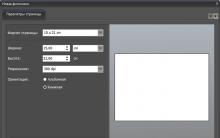
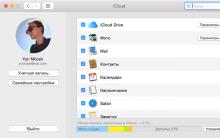
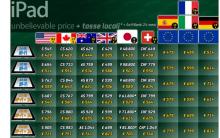
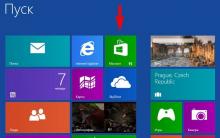





Bluetooth adaptörünü bağlama ve sürücüyü yükleme
"İnternet erişimi olmayan tanımlanamayan ağ" hatası nasıl düzeltilir
Bir bilgisayarda veya dizüstü bilgisayarda bir işlemci nasıl overclock edilir
PassMark MonitorTest ile testi izleyin
CursorFX Programları için imleçler ek imleçler ekledi